



 5 Оценок: 1 (Ваша: )
5 Оценок: 1 (Ваша: )
Итак, вы создали слайд-шоу. Добавили фотографии, разработали заставку и титры, выбрали эффекты и переходы. Но вас упорно не покидает ощущение, что все равно чего-то не достает… Мы знаем, в чем дело: вашей работе не хватает музыкального сопровождения! Это можно легко исправить. Из этой статьи вы узнаете о том, как добавить озвучку в слайд-шоу в «ФотоШОУ PRO».
Видеоурок по работе с музыкой и озвучкой в ФотоШОУ PRO:
Поделиться с друзьями:
Шаг 1. Выбираем музыку и записываем комментарии
В программе вы можете озвучить слайд-шоу при помощи любой музыкальной композиции со своего компьютера. Для этого перейдите в меню « Музыка» и нажмите « Добавить музыкальный файл» > « Выбрать файл». В появившемся окне укажите путь к нужному треку и кликните «Открыть».
Как скачать и установить программу ФотоШоу PRO
Также в новой версии «ФотоШОУ PRO» есть встроенный каталог мелодий, которым вы можете воспользоваться. В нем вы найдете подходящий трек для проекта на любую тему. Перед добавлением мелодии не забудьте узнать о том, как подобрать музыку для слайд-шоу правильно из одноименной статьи.
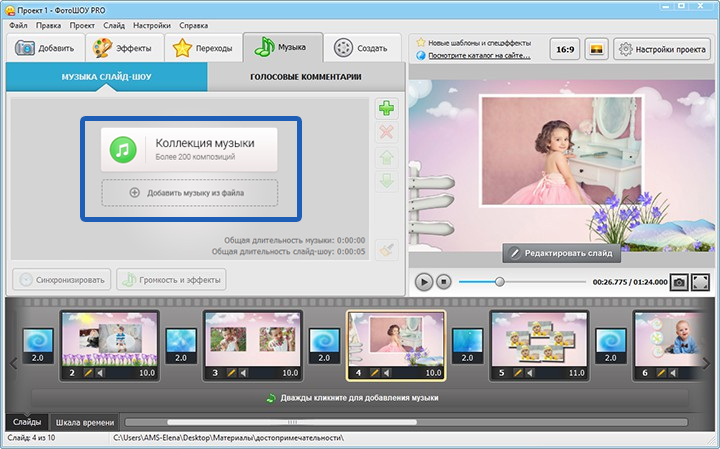
Добавьте музыку с компьютера или выберите композицию из коллекции программы
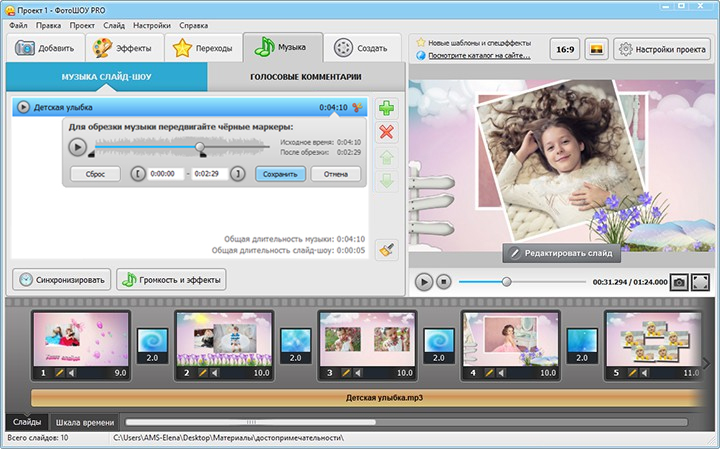
Музыкальные композиции можно обрезать прямо в программе
Еще одна функция, которая стоит вашего внимания: это сопровождение слайд-шоу голосовыми комментариями. Записать их можно прямо в программе. Это очень удобно! Просто перейдите во вкладку « Голосовые комментарии» и нажмите кнопку « Записать с микрофона». При необходимости настройте параметры будущей аудиодорожки: обозначьте её формат, режим, частоту и битрейт.
После запишите комментарии, сохраните файл и добавьте его в проект.
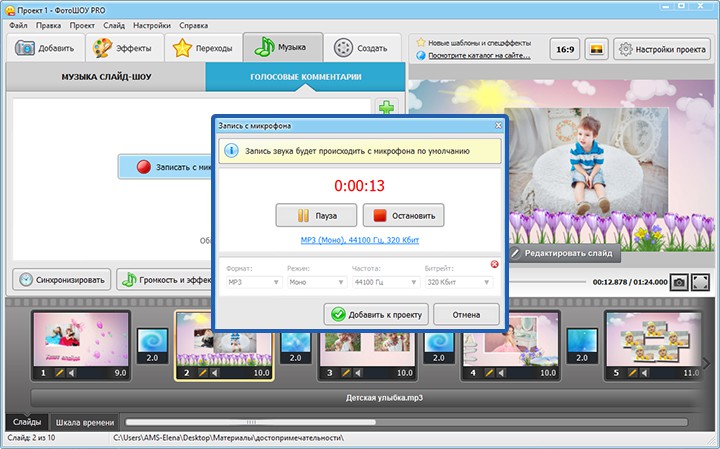
При желании слайд-шоу можно дополнить голосовыми комментариями
Шаг 2. Настраиваем громкость и аудиоэффекты
Вы сможете настроить параметры звуковых дорожек слайд-шоу. Кликните по кнопке « Громкость и эффекты». На экране моментально появится меню, в котором вы сможете отрегулировать громкость основной музыки и громкость комментариев. Передвигайте бегунки вправо, если хотите сделать звук громче, влево — если хотите убавить или вовсе убрать его.
По умолчанию ко всему музыкальному сопровождению слайд-шоу программа применяет эффекты при затухании и появлении. Здесь же их можно настроить.
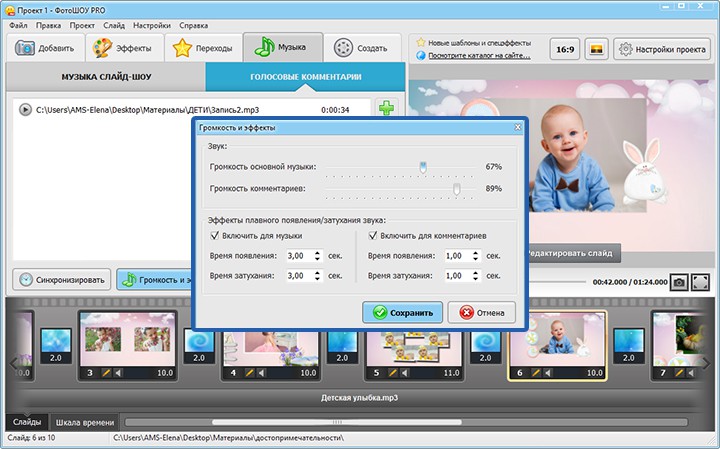
Настройте громкость и эффекты для музыки и комментариев
Шаг 3. Озвучиваем конкретный слайд в проекте
Программа для создания видеороликов из фото позволяет работать не только со звуком всего проекта, но и отдельно выбирать озвучку для каждого слайда. Дважды щелкните по фото на монтажном столе, которое хотите озвучить отдельно. Откроется редактор, в котором вам нужно будет перейти во вкладку « Звуки» (или кликнуть по кнопке « Установить громкость музыки»).
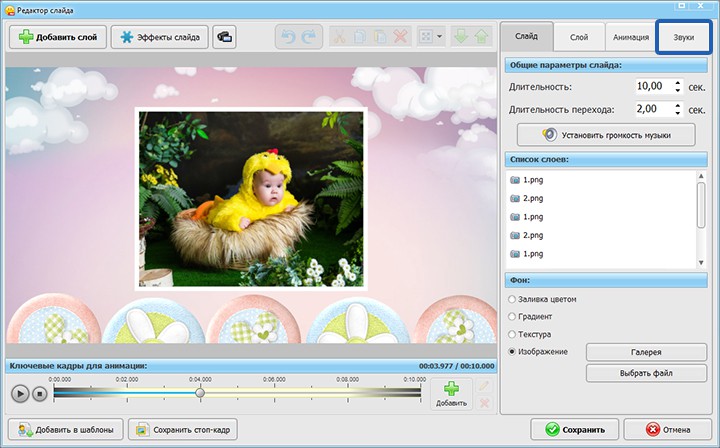
Перейдите во вкладку «Звуки» в редакторе слайда
В блоке « Звук для всего слайда» выберите файл для озвучки. Им может стать:
- запись с микрофона;
- звук из коллекции;
- аудиофайл с ПК.
Настройте старт воспроизведения звука слайда: он может проигрываться сразу, после окончания перехода или через какой-то конкретный промежуток времени. Указать его вы можете вручную по своему усмотрению.
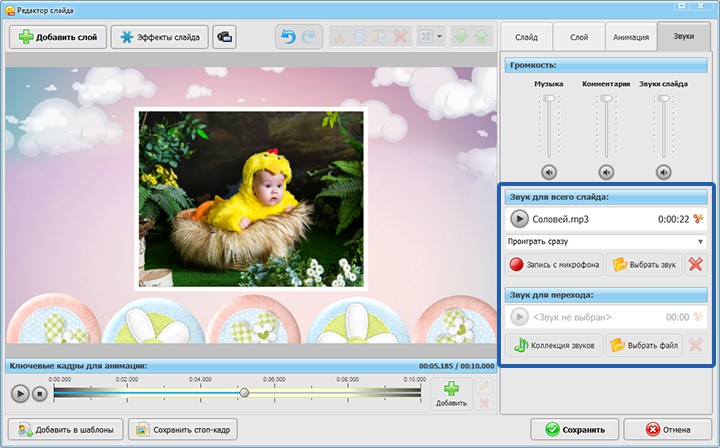
Выберите для слайда звук и настройте старт его воспроизведения
Далее обратите внимание на блок « Громкость», расположенный чуть выше. Здесь вы можете изменить громкость музыки и громкость комментариев во время показа этого слайда на экране. На третьей шкале настройте громкость звука редактируемого слайда. Не забывайте: чем ниже опущен ползунок на шкале, тем тише будет громкость. Также при желании вы можете выбрать звук для перехода.
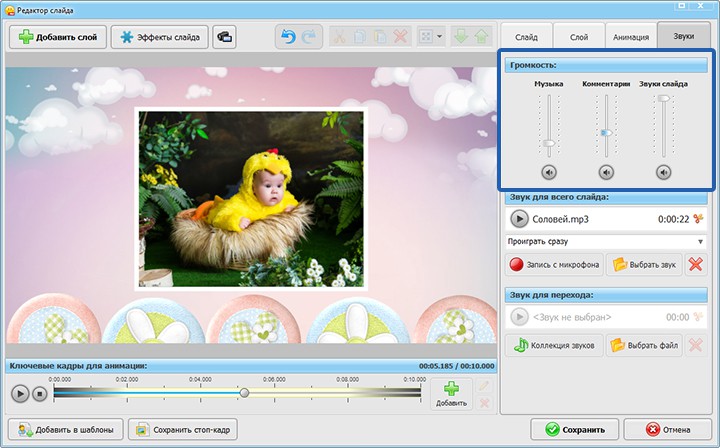
Отрегулируйте громкость во время показа данного слайда
Отлично! Осталось лишь сохранить слайд-шоу. Для этого вернитесь в главное меню программы и перейдите во вкладку « Создать». Выберите способ сохранения проекта: вы можете создать видео для просмотра на ПК, записать ролик на диск или подготовить его для публикации в интернете. Поздравляем!
Теперь вы знаете обо всех инструментах «ФотоШОУ PRO» для озвучки слайд-шоу и сможете легко воспользоваться ими при создании своего проекта.
Эти статьи могут заинтересовать вас

Музыка для детского слайд-шоу: подборка лучших треков

Музыка для свадебного слайд-шоу: какую выбрать?

Как подобрать музыку для слайд-шоу: советы экспертов

Как озвучивают мультфильмы: интересные факты
Источник: fotoshow-pro.ru
Основные возможности программы «ФотоШОУ PRO»
«ФотоШОУ PRO» – удобный редактор, который позволяет работать на профессиональном уровне. Любой желающий без труда освоит эту программу для слайд-шоу – настолько все настройки просты и доступны. Вы сможете разработать полноценный видеоролик из фотографий буквально за три простых шага.
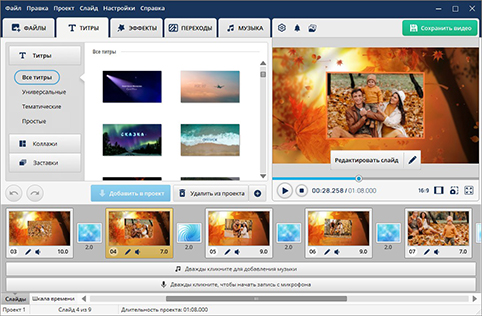
Добавьте материалы
«ФотоШОУ PRO» даёт возможность использовать в проекте любые файлы – фотографии, картинки из Интернета, видеоролики, клипарт, гифки. Чтобы добавить элемент, достаточно перетащить его на шкалу слайдов.
Используйте анимированные титры и заставки из каталога программы, чтобы эффектно начать ваше слайд-шоу из фото. При желании можете разбавить показ одиночных снимков динамичными и красочными коллажами.
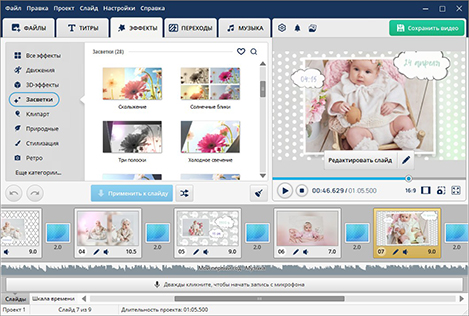
Примените эффекты
В «ФотоШОУ PRO» вы найдёте свыше 250 готовых вариантов анимации на любой случай – минималистичные и замысловатые, классические и 3D, универсальные и тематические. Применить эффект можно в один клик!
В редакторе слайда, вы сможете создавать потрясающие многослойные композиции и настраивать анимацию для каждого добавленного элемента вручную. Это очень просто! Размещайте на временной шкале ключевые кадры и настраивайте перемещения и изменения объектов.
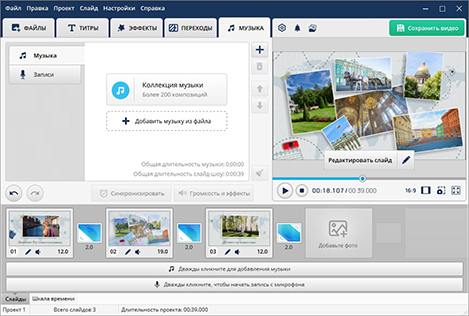
Наложите музыку
Какое увлекательное видео без музыки? В «ФотоШОУ PRO» вы сможете добавить музыкальное сопровождение, которое будет идеально вписываться в атмосферу ролика. Аудиотека программы для слайд-шоу включает более 300 треков различных жанров и направлений.
При желании загрузите свою композицию или добавьте голосовые комментарии с помощью микрофона. Все загруженные или записанные треки можно редактировать.
Скачайте программу для слайд-шоу
и начните создавать яркие ролики уже сейчас!
Отлично работает на Windows 11, 10, 8, 7 и XP
Посмотрите полный обзор возможностей «ФотоШОУ PRO»
ФотоШОУ PROвидеокурс по созданию слайд-шоу
Удивительные эффекты на любой вкус
В группе вы найдёте неспешную панораму, повороты, наезд и отдаление, впечатляющий параллакс и эффекты ярких засветок
Эффекты из этой группы превратят плоские слайды в объёмные 3D-композиции. Снимки будут оборачиваться вокруг своей оси
Добавьте в тематические ролики атмосферность, наложив эффекты солнечных бликов, дождевых капель, осенней листвы или зимней вьюги
Эти эффекты помогут оживить даже самые скучные кадры, ведь они объединяют 3D-анимацию с наложением движущихся частиц и масок
Шаблоны за 5 минут
«ФотоШОУ PRO» включает более 40 тематических шаблонов, на основе которых вы сможете создать удивительный ролик из своих фотографий буквально за несколько минут. В каталоге вы найдёте как универсальные стили, так и тематические. Оформление снимков, анимация, украшения, текстовые блоки – в этом проекте всё уже готово, не хватает только ваших фото. Загрузите картинки на места пропусков, дополните слайд-шоу музыкой и всё!
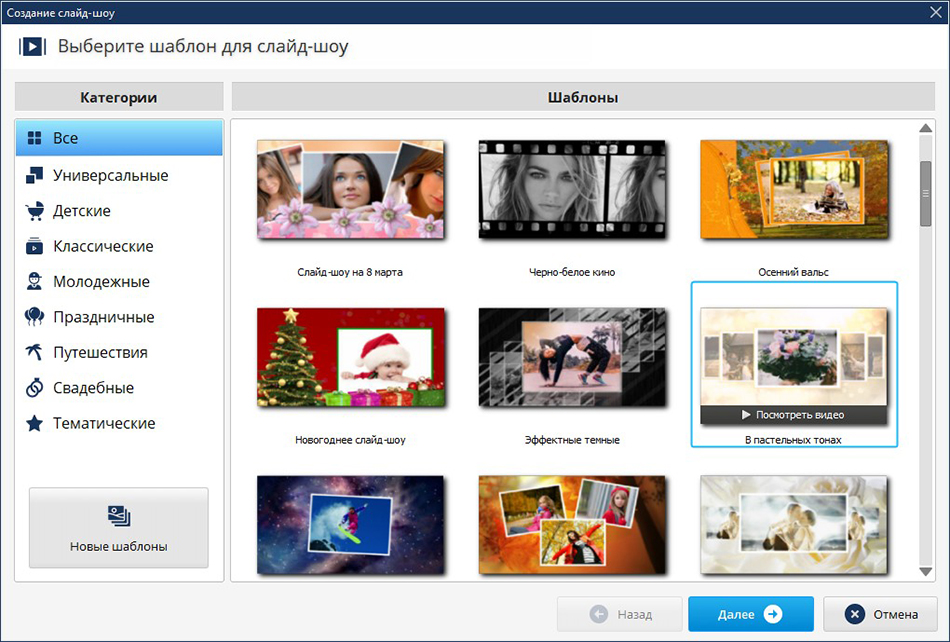
Настройка анимации вручную
«ФотоШОУ PRO» не ограничивает пользователей в творчестве – при желании вы сможете заставить фото хоть танцевать на слайде! Помимо стандартных настроек анимации – перемещения, поворота (в том числе в 3D), увеличения и уменьшения – программа для слайд-шоу предлагает и необычные решения. Вы сможете наложить на фото частицы вроде капель дождя, мыльных пузырей, сердечек или звёздочек. Их внешний вид и анимацию вы сможете менять по своей задумке. С такими эффектами слайд-шоу из фото точно не будет скучным!
Отзывы пользователей
Общая оценка пользователей программы «ФотоШОУ PRO»4.9 из 5.0 на основе 3449 отзывов
Пользуюсь программой почти 3 года, всем доволен. Делаю в основном обучающие ролики и видео-презентации. Хочется, чтобы лекции были и информативными, и интересными, и слайд-шоу с этой задачей справляется как нельзя лучше.
Никита Чернов
38 лет, г. Санкт-Петербург, преподаватель, оценка 5.0

Осваивать компьютер начала только недавно, и как-то сразу увлеклась слайд-шоу. Не думала, что научусь делать видео своими руками, но в «ФотоШОУ PRO» всё получилось с первого раза! Теперь делаю ролики для себя и семьи и даже загружаю их в Интернет.
Антонина Семёнова
68 лет, г. Уфа, пенсионерка, оценка 5.0

Я – свадебный фотограф с очень приличным стажем. Конкуренция в этом деле серьёзная, как ни крути. Но когда я включил в свои услуги создание слайд-шоу и съёмку лавстори – поток клиентов увеличился буквально вдвое! Отличная программа, спасибо разработчикам!
Евгений Васячкин
51 год, г. Пенза, фотограф, оценка 5.0

Много времени провожу на основной работе, но всегда хотелось привнести в жизнь немного творчества. Год назад я попробовала себя в создании слайд-шоу, и так увлеклась, что хобби превратилось в дополнительный заработок! Пробовала несколько программ, сравнивала, но остановилась в итоге на «ФотоШОУ PRO» – самая удобная и самая богатая на всякие интересные функции.
Светлана Ерофеева
55 лет, г. Ярославль, юрист, оценка 5.0

Не могу сидеть на месте, постоянно путешествую. Привожу из поездок кучу интересных фоток, и сразу делаю из них забавные и иногда даже познавательные видео. «ФотоШОУ PRO» в этом очень помогает – анимация получается эффектной и качественной, да и ролики удобно грузить на YouTube сразу из программы.
Источник: amssoft.ru
Очистка компьютера и удаление программ в Revo Uninstaller
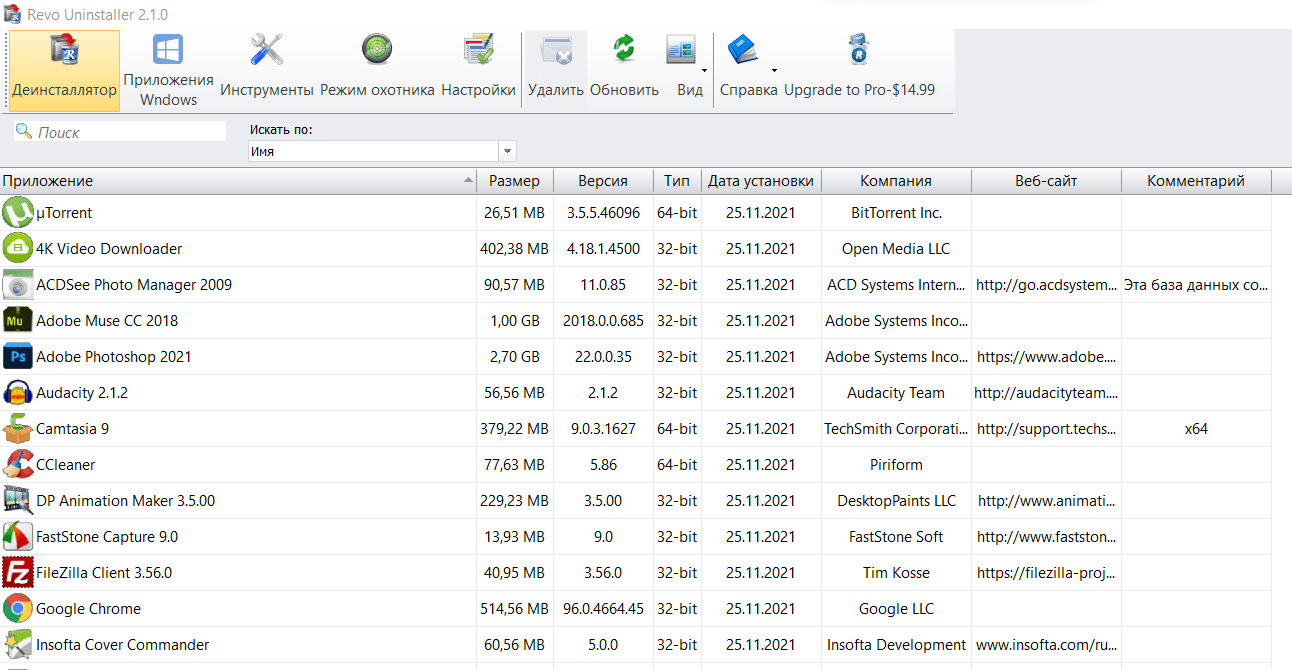
Revo Uninstaller (Рево Унинсталлер) — одна из лучших программ для эффективной очистки компьютера от ненужных программ и «мусорных» файлов, а также от их следов в системе.
Revo Uninstaller — позволяет удалять, деинсталлировать программы, установленные на вашем компьютере. Умеет справляться с теми программами, которые по каким-либо причинам не удалились в ходе использования стандартного апплета системы — «Установка и удаление программ».
Помимо своей основной задачи (правильное удаление программ), включает ряд полезных инструментов, которые помогают очистить систему от ненужных файлов и оптимизировать работу компьютера.
Новая русская версия Рево Унинсталлер абсолютно бесплатно.
Скачать программу Revo Uninstaller:

Установка программы Revo Unistaller
Удаление программ с помощью Revo Uninstaller
Деинсталлятор
Деинсталляция программ с помощью данной утилиты существенно отличается от процесса в стандартной программе Windows. И здесь вы можете посмотреть как удалить программу с помощью Revo Uninstaller
После деинсталляции программа предложит провести сканирование системы на наличие файлов, которые могли остаться после стандартной процедуры удаления. Этот процесс занимает некоторое время, после него появится список со всеми файлами и записями, которые можно удалить. Все эти файлы удаляются сразу и целиком. Сомневающиеся пользователи могут изучить список и удалить файлы вручную. Столь глубокая очистка необходима не только для освобождения лишнего пространства на жестком диске — она нужна и тогда, когда требуется полная переустановка той или иной программы.
Режим Охотника
«Режим охотника» — функция, ускоряющая процесс деинсталляции или очистки компьютера. После включения этого режима в верхнем углу экрана появится прицел, который можно перемещать с помощью мыши. Если навести «прицел» на значок какой-либо программы, появится меню с предложением ее деинсталлировать, удалить временные файлы, которые она создает, или остановить ее, если она работает в данный момент.
Очистка браузеров
По похожему принципу проходит и очистка в веб-обозревателях. Не секрет, что браузеры оставляют огромное множество временных файлов, которые занимают место и замедляют работу операционной системы. В меню «Очистка браузеров» можно выбрать список обозревателей, которые нуждаются в очистке. Как и в случае с деинсталляцией программ, Revo Uninstaller проведет глубокое сканирование и при необходимости предложит список файлов, которые можно удалить сразу или вручную.
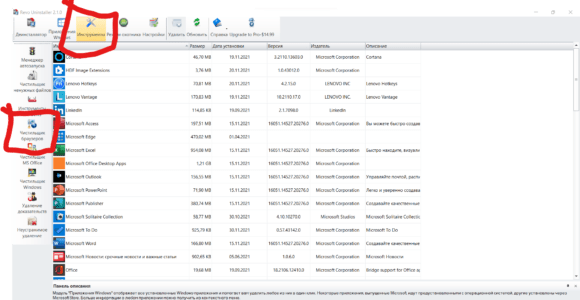
Очистка реестра
Предусмотрена в Revo Uninstaller и очистка реестра, где после сканирования системы программа выведет отчет со списком всей «мусорной» информации и предложит удалить ее вручную или на автомате. Программа также удаляет файлы с корзины и чистит операционную систему от временных файлов. Есть специальная очистка временных файлов Microsoft Office.
Программы в автозапуске
Настройка автозапуска — возможность ускорить производительность компьютера. Всем известно, что часть ненужных программ запускается одновременно с операционной системой. В данном пункте Revo Uninstaller можно удалить все подобные программы либо наоборот — добавить в автозапуск те, которые нужны.
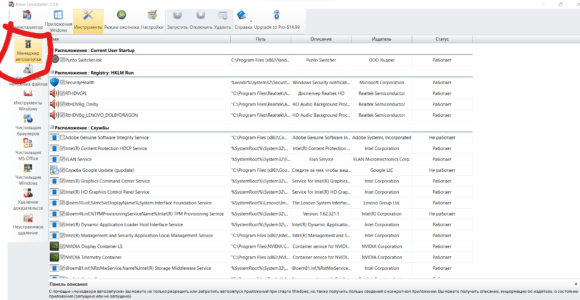
На этом обзор очень полезной утилиты Revo Uninstaller закончен.
Итак, мы рассмотрели эффективный деинсталлятор, который избавляется от ненужных приложений, без оставления следов от них. Кроме всего, в утилите присутствуют функции по оптимизации компьютера. Так, что если у Вас встал вопрос – какой программой удалять ненужные программы? Смело выбирайте Revo Uninstaller.

Свою деятельность в инфобизнесе я веду с 2007-го года, обучаю людей созданию блогов, сайтов и слайд-шоу. За это время я подготовила и записала уже больше 30 как платных, так и бесплатных обучающих курсов. Помогаю перейти на удаленную работу и начать зарабатывать, даже если у вас нет опыта и технических навыков. Мои курсы и тренинги.
Источник: chernova-nsk.ru